MP4 Conseils & Astuces
- Télécharger Télécharger
- 1. Monter MP4+
- 2. Lire MP4 sur Appareils Différents +
- 3. Meuilleur MP4 Convertisseurs/Editeurs +
- 4. Autre MP4 Conseils +
5 lecteurs gratuits de vidéos pour Samsung
Par Pierre Dubois • 2025-07-31 17:36:02 • Solutions prouvées
Si vous avez des appareils Samsung chez vous ou au bureau, vous aurez peut-être besoin d'un lecteur vidéo avec une bonne compatibilité pour lire vos vidéos. Parce que des appareils Samsung ne peuvent parfois pas lire certaines formats vidéos, telles que des formats .mkv ou .amr. Donc, pour vous faciliter la tâche, nous allons ici vous présenter le Top 5 des meilleurs lecteurs sur Samsung :
- Wondershare UniConverter
- VLC media player (VLC)
- MoboPlayer
- MX Player
- VPlayer
1. Comment transférer une vidéo de votre ordinateur à Samsung Phone via Wondershare UniConverter gratuitement?
Wondershare UniConverter pour transférer des vidéos gratuitement
Si vous devez convertir une vidéo, le mieux est d’utiliser le Convertisseur Vidéo. Wondershare UniConverter permet aux utilisateurs de lire, modifier, améliorer et convertir presque n'importe quel format vidéo désiré, en conservant la qualité optimale de vos vidéos.
Avec le Convertisseur Vidéo Wondershare, les utilisateurs peuvent profiter des avantages suivants :
- Compatibilité – Il supporte plus de 159 formats et les derniers formats sont mise à jour régulièrement.
- Une conversion vidéo 30x plus rapide.
- Conversion de tous les formats virtuels.
- Envoyez vos fichiers medias d’un PC à une Smart TV en un seul clic.

Wondershare UniConverter - Votre boîte à outils vidéo complète
- Convertir les fichiers 30x plus vite que les autres convertisseurs.
- Convertir la vidéo vers plus de 1,000 formats, y compris 4k/3D.
- Éditer, améliorer & personnaliser vos fichiers vidéo.
- Télécharger des vidéos depuis plus de 10,000+ sites de partage vidéo.
- Enregistrer facilement les vidéos de streaming en ligne.
- Graver et personnaliser votre DVD avec les modèles gratuits de menu DVD.
- Diffuser votre fichier de multimédia sur la télévision ou autres appareils.
Vous désirez rattraper votre retard sur une Série TV pendant l’un de vos voyages en bus que vous réalisez quotidiennement mais toutes les vidéos sont sur votre ordinateur? Il y a des méthodes diverses afin de transférer ces vidéos, incluant le transfert USB, l'envoi par E-mail, Bluetooth ou en utilisant une application. Personnellement, nous constatons que le transfert de fichiers par le câble USB est ce qu’il y a de plus simple. Il est expliqué ci-dessous.
Étape 1 Connectez votre appareil Samsung à votre ordinateur
Votre appareil Samsung enverra une notification sur votre ordinateur. Ouvrez-vous la fenêtre et sélectionnez "Connecté en tant qu’appareil de médias" et choisissez ensuite "l’appareil de Médias (MTP)". Ceci permettra à l'explorateur de Windows ou au Mac Finder de transférer manuellement les fichiers sur votre téléphone.
Étape 2 Trouvez votre appareil Samsung sur votre ordinateur
![]()
Par exemple pour Windows Explorer, trouvez votre appareil qui s’affichera comme un disque amovible, ouvrez-le et trouvez le dossier "Vidéos".
Étape 3 Choisir la vidéo que vous voulez transférer
Ensuite, cliquez sur la zone rouge pour prévisualier ce que vous voulez transférer pour votre Samsung.
![]()
Étape 4 Lancer le processus du transfert
Enfin, appuyer sur le bouton de Transfert pour finir cette tâche facile.
![]()
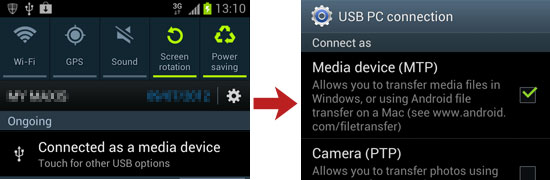
2. VLC media player (VLC) (http://www.videolan.org/vlc/)
VLC est le logiciel le plus populaire permettant de supporter de nombreux fichiers audio et vidéo. Créé et développé par VideoLAN project, VLC peut fonctionner sur presque toutes les plates-formes incluant Windows, Linux, Mac OS X et Unix. Ces lecteurs de médias peuvent convertir des médias et lire des fichiers en streaming. En dehors de cela, VLC peut aussi :

Supporter de nombreux formats de médias
VLC peut lire la majorité des formats allant du WMC au MP3 sans avoir besoin de packs de codecs;.
Disponible en Téléchargement Gratuit
Les utilisateurs peuvent utiliser VLC gratuitement, sans être tracé et sans spyware ni publicités.
3. MoboPlayer (http://www.moboplayer.com/moboplayer_en.html)
Moboplayer peut lire une variété énorme de formats vidéo qui incluent entre autres : MKV, MOV, AVI, tout en offrant aux utilisateurs une utilisation simple; ainsi pouvez contrôler facilement la luminosité et le volume. Des sous-titres multiples et la lecture de streams multi audio sont aussi supportés. Certaines de ses caractéristiques principales incluent :
Compatibilité avec la plupart des appareils
Mobo supporte tous les appareils Android avec une architecture ARM et x86 et supporte aussi les vidéos utilisant le SW decoding.
Lecture de Haute-Qualité
Grace au dual decoding, les utilisateurs peuvent vivre une meilleure expérience de lecture, de qualité et performante.
4. MX Player
(https://play.google.com/store/apps/details?id=com.mxtech.videoplayer.ad&hl=en )
Le lecteur MX a été développé par J2 Interactive. Ce logiciel utilise la technologie de codec open source qui permet de fonctionner avec presque tous les formats de médias principaux. Ce lecteur lit des vidéos de haute définition HD; les utilisateurs peuvent les visionner comme sur leur TV ou leur Home Cinéma. Le lecteur MX est aussi connu.
Accélération Matérielle
Elle peut être applicable à plus de vidéos grâce à son nouveau décodeur HW+.
Décodage Multi-Core
Le premier lecteur de vidéo Android qui supporte le décodage Multi-Core; il est prouvé que les performances du dispositif Dual-Core (double cœur) sont bien meilleures que celles de dispositifs Single-Core (à cœur unique).
5. VPlayer (https://www.vplayer.net/)
C’est un lecteur vidéo facile à utiliser qui a été développé par Xuan Yi Xia Inc. Les utilisateurs de ce super logiciel peuvent l’utiliser sur toutes sortes de dispositifs et le lecteur supporte une liste très grande de formats audio et vidéo. Les avantages de VPLAYER incluent :
Accélération Matérielle
Les fonctions de lecture sont plus rapides qu’avec un processeur générique.
Simple à utiliser
VPlayer est facile à prendre en main; les utilisateurs peuvent contrôler facilement sa luminosité et son volume.
Pourquoi Samsung ne peut pas lire les vidéos ?
Néanmoins, il y a des cas où les vidéos ne peuvent pas être lues avec ces techniques de transfert. La plupart du temps, les fichiers peuvent être corrompus pendant le processus de transfert. Dans d’autres cas, votre dispositif Samsung peut ne pas supporter le format de fichiers ou n'a simplement pas le logiciel idéal pour lire les vidéos.
Formats Supportés par Samsung
Votre appareil Samsung devrait normalement supporter les formats vidéo suivants; MP4, AVI, MKV, 3GP, MMV et FLV. Si les formats sont différents de ceux-ci, vous pouvez envisager de les convertir dans d’autres formats qui peuvent être lus par votre dispositif.
Pierre Dubois
staff Éditeur